Co to jest zapobieganie wykonywaniu danych (DEP) i jak je wyłączyć w systemie Windows 7 / Vista
Co to jest DEP?
Słowami Microsoftu
Zapobieganie wykonywaniu danych (DEP) to bezpieczeństwofunkcja, która może pomóc zapobiec uszkodzeniu komputera przez wirusy i inne zagrożenia bezpieczeństwa. Szkodliwe programy mogą próbować zaatakować system Windows, próbując uruchomić (znany również jako wykonać) kod z lokalizacji pamięci systemowej zarezerwowanej dla systemu Windows i innych autoryzowanych programów. Tego rodzaju ataki mogą uszkodzić twoje programy i pliki.
Funkcja DEP może pomóc chronić komputer poprzez monitorowanietwoje programy, aby upewnić się, że bezpiecznie używają pamięci systemowej. Jeśli funkcja DEP zauważy niepoprawnie korzystający z pamięci program na komputerze, zamyka program i powiadamia użytkownika.
Po co wyłączać funkcję DEP?
Uruchomiłem wiele procesów na różnychw Firefoksie 3, w końcu mój Firefox się zawiesił, a Microsoft podał bardzo piękny powód awarii, o którym czytałeś powyżej. Właściwie stało się to w momencie, gdy kliknąłem film na YouTube, brzmi to dziwnie, prawda? Jeśli jesteś ciężkim maniakiem, takim jak ja, który pracuje na wielu kartach Firefoksa, a także korzysta z usług online, które potrzebują dostępu do pamięci systemowej, to Firefox na pewno się zawiesi, chyba że nie wyłączysz DEP. Innym powodem wyłączenia jest to, że nie pozwala na otwieranie plików wykonywalnych, które muszą uzyskać dostęp do pamięci systemowej.
Uwaga: Wyłącz funkcję DEP tylko wtedy, gdy plik wykonywalny nie instaluje się lub jeśli Firefox cały czas ulega awarii (a Microsoft ciągle usprawiedliwia DEP).
Jak wyłączyć DEP?
Iść do Początek, kliknij prawym przyciskiem myszy Komputer i na koniec kliknij Nieruchomości. Teraz w System kliknij okno Zaawansowane ustawienia systemu na lewym pasku bocznym, jak pokazano na zrzucie ekranu poniżej.
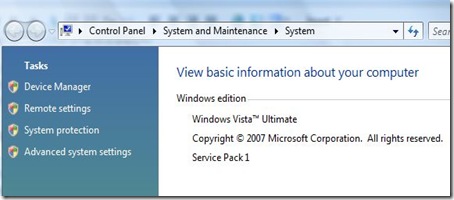
Teraz w Właściwości systemu Windows, pod Występ Kliknij Ustawienia jak pokazano na zrzucie ekranu poniżej.
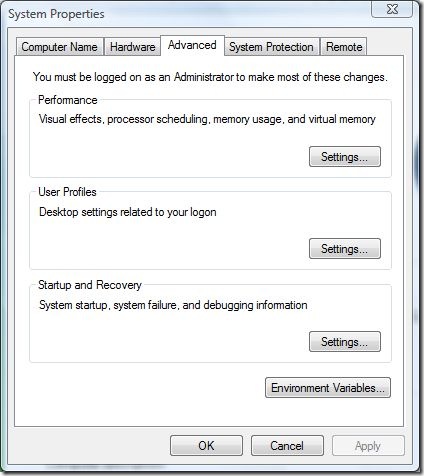
Wreszcie w Okna opcji wydajności, nawigować do Zapobieganie wykonywaniu danych i wybierz drugą opcję „Włącz funkcję DEP dla wszystkich programów i usług z wyjątkiem tych, które wybiorę:”, Jak pokazano na zrzucie ekranu poniżej.
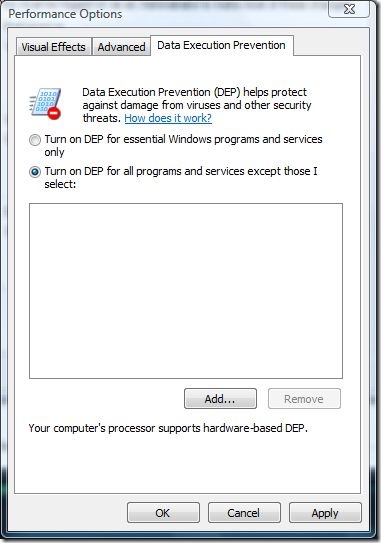
Załóżmy teraz, że musisz wyłączyć funkcję DEP dla niektórych plików wykonywalnych, po prostu kliknij Dodaj, a następnie wybierz plik, aby dodać go do listy i gotowe.

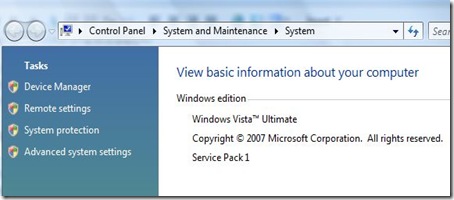
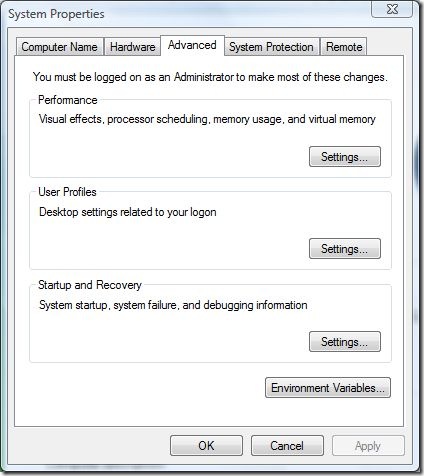
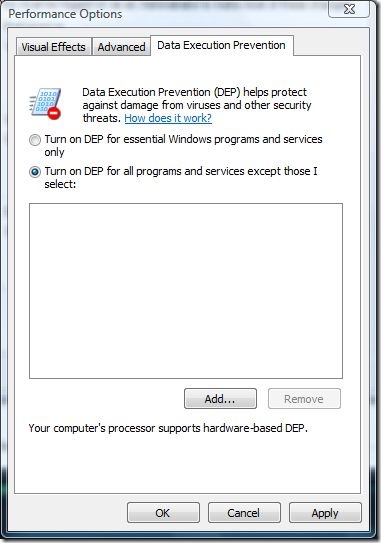


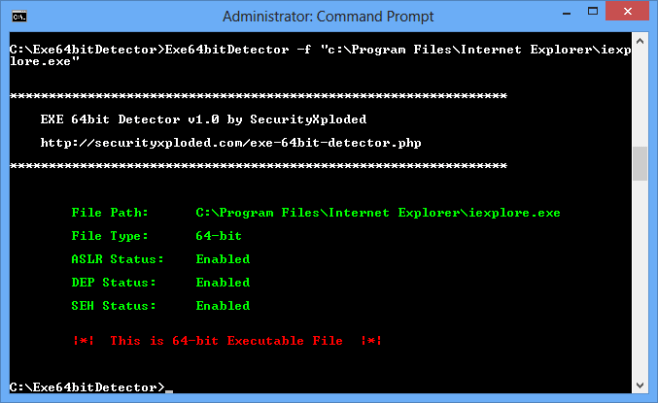









Komentarze